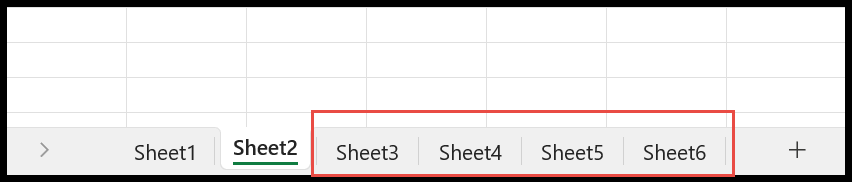Bagaimana cara menampilkan lembar excel atau semua lembar?
Anda dapat dengan cepat melihat satu atau beberapa lembar di Excel. Dan dalam tutorial ini kita akan mempelajari cara melakukannya dalam beberapa langkah sederhana.
Lihat satu lembar di Excel
- Pertama, arahkan kursor ke salah satu tab lembar di buku kerja Anda.
- Sekarang, klik kanan dan kemudian klik opsi “Tampilkan”.
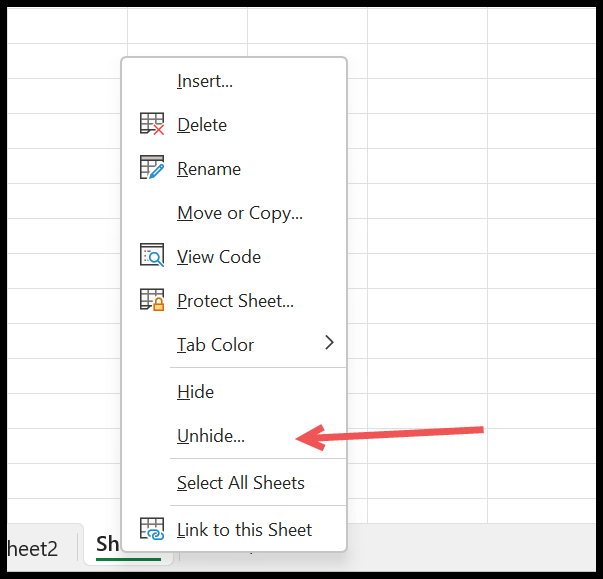
- Setelah itu, pada kotak dialog, klik nama sheet yang ingin Anda lihat.
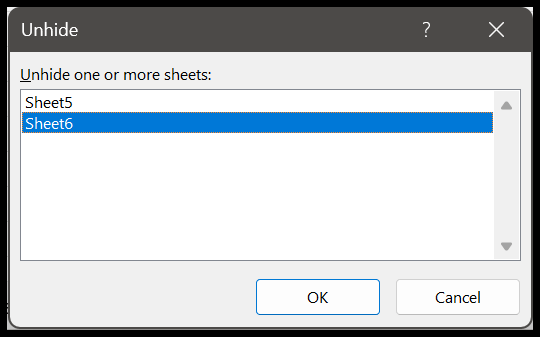
- Pada akhirnya, klik OK untuk melihat lembar.
Ketika Anda mengklik OK, lembar yang Anda pilih akan ditampilkan di kotak dialog.
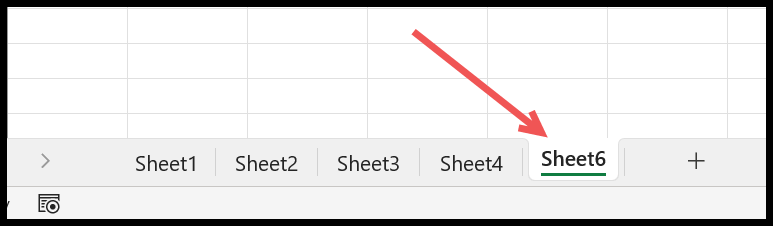
Catatan: Anda juga dapat menggunakan opsi “Tampilkan…” yang sama di Beranda > Format > Sembunyikan & Tampilkan > Tampilkan Lembar.
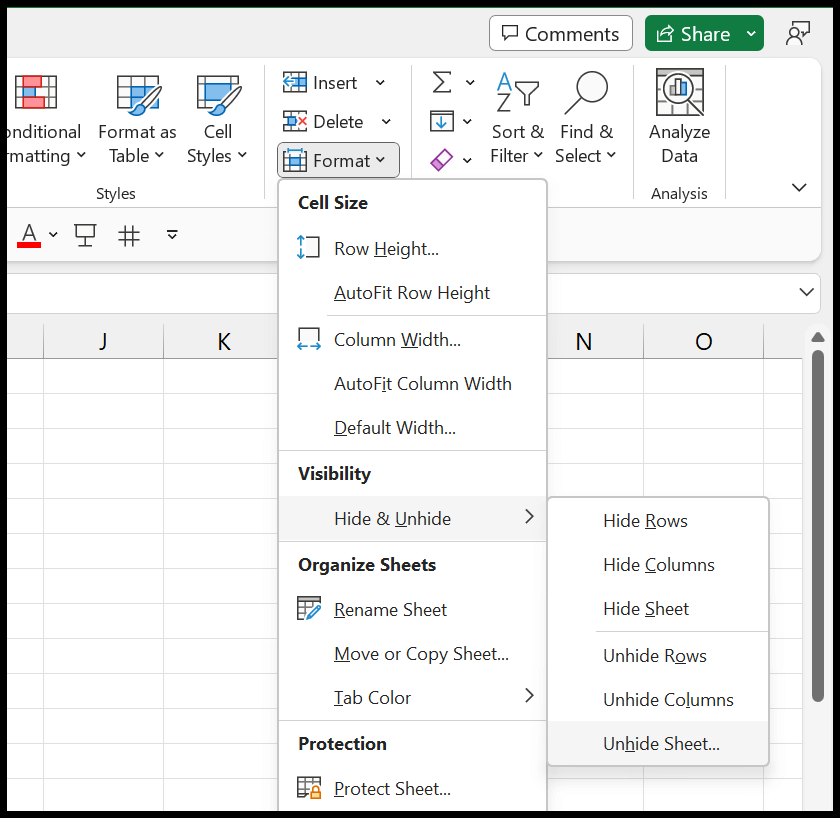
Tampilkan semua lembar tersembunyi di Excel
Baru-baru ini, Microsoft memperbarui opsi untuk memilih beberapa lembar di kotak dialog untuk melihatnya sekaligus.
- Pertama, klik kanan pada tab lembar.
- Sekarang di kotak dialog, tahan tombol Ctrl.
- Selanjutnya, pilih beberapa atau semua lembar dari daftar.
- Pada akhirnya, klik OK untuk melihat lembar yang dipilih.
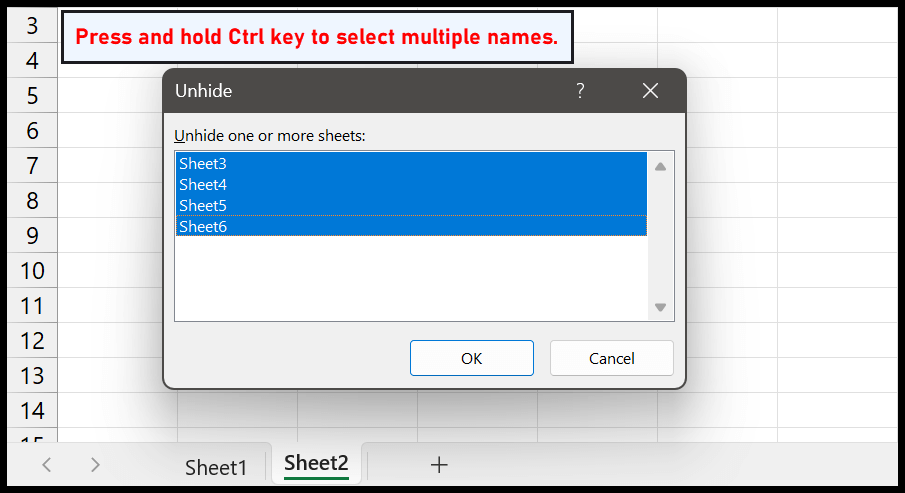
Setelah Anda mengklik OK, ini akan menampilkan semua lembar yang Anda pilih di kotak dialog sekaligus.